指定运行级别
0:关机
1:单用户【找回丢失密码】
2:多用户状态无网络服务
3:多用户状态有网络服务
4:系统未使用保留给用户
5:图形界面
6:系统重启
常用级别是3和5,要修改默认的运行级别可改文件/etc/inittab的id:5:initdefault:这一行中的数字
命令:init[012356]
centos7不再使用inittab方式来设置开机不自启图形界面
面试题:如何找回root的密码?
思路:进入到单用户模式,然后修改root密码。因为进入单用户模式,root不需要密码就可以登录。
帮助指令
当我们对某个指令不熟悉时,我们可以使用linux提供的帮助指令来了解这个指令的使用方法。
man获得帮助信息
基本语法:man [命令或文件](功能描述:获得帮助信息)
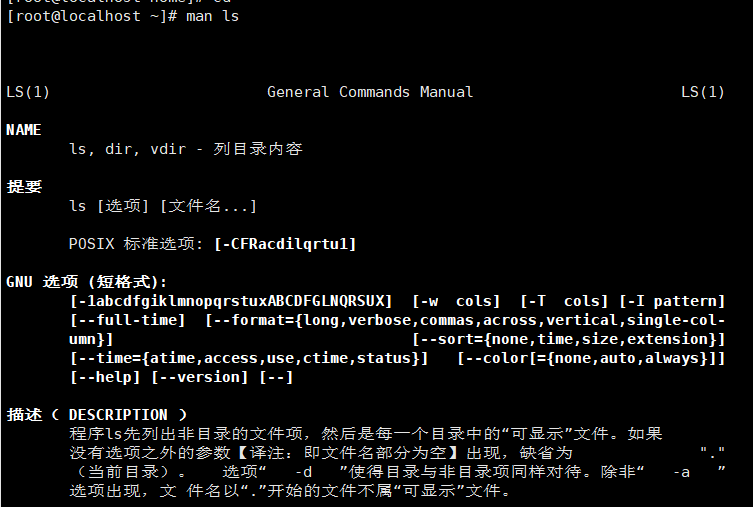
help指令
基本语法:help 命令(功能描述:获得shell内置命令的帮助信息)

文件目录类
pwd指令
基本语法:pwd (功能描述:显示当前工作目录的绝对路径)

ls指令
基本语法:ls [选项] [目录或是文件]
常用选项:
-a:显示当前目录所有的文件和目录,包括隐藏的
-l:以列表的方式显示信息
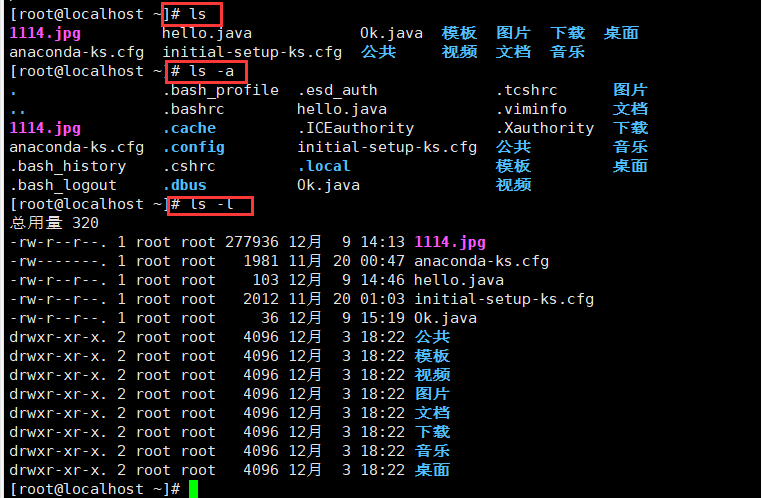
cd指令
基本语法:cd [参数] (功能描述:切换到指定目录)
常用参数:绝对路径和相对路径
cd ~或者cd 回到自己的家目录
cd … 回到当前目录的上一级目录
绝对路径:从根目录开始定位
相对路径:从当前工作目录开始定位到需要的目录
mkdir指令
基本语法:mkdir [选项] 要创建的目录
常用选项:-p 创建多级目录

rmdir指令删除空目录
基本语法:rmdir [选项] 要删除的空目录
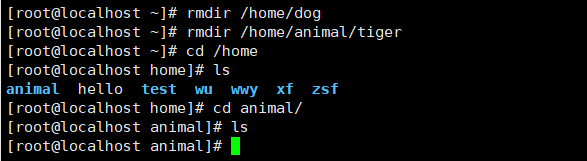
rmdir删除的是空目录,如果目录下有内容是无法删除的
如果需要删除非空目录,需要使用rm -rf 要删除的目录
touch指令创建空文件
基本语法:touch 文件名称
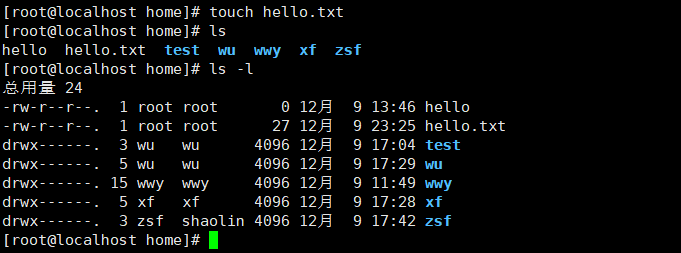
可以一次性创建多个文件,touch 文件1名称 [文件2名称 ... ]
cp指令拷贝文件到指定目录
基本语法:cp [选项] source dest
将home下的aaa.txt文件拷贝到bbb目录下
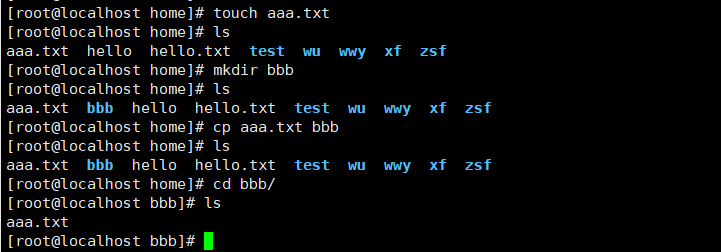
常用选项:-r:递归复制整个文件夹
将bbb文件夹拷贝到test文件夹下
强制覆盖不提示的方法:\cp
rm指令移除文件或目录
基本语法:rm [选项] 要删除的文件或目录
常用选项:
-r:递归删除整个文件夹
-f:强制删除不提示
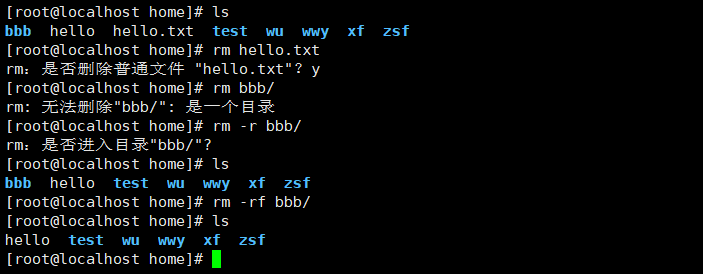
mv指令移动文件与目录或重命名
基本语法:mv oldNameFile newNameFile(功能描述:重命名)
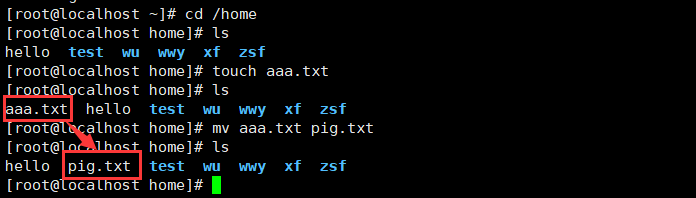
mv /temp/movefile/targetFolder(功能描述:移动文件)

cat指令查看文件内容
基本语法:cat [选项] 要查看的文件
常用选项:-n:显示行号

cat只能浏览文件,而不能修改文件
为了浏览方便,一般会带上管道命令| more
more指令
more指令是一个基于vi编辑器的文本过滤器,它以全屏幕的方式按页显示文本文件的内容。more指令中内置了若干快捷键。
基本语法:more 要查看的文件

快捷键:
| 空白键 | 代表向下翻一页 |
|---|---|
| 第一列文本居中 | 第二列文本居右 |
| Enter | 代表向下翻一行 |
| q | 代表立刻离开more,不再显示该文件内容 |
| ctrl+F | 向下滚动一屏 |
| ctrl+B | 返回上一屏 |
| = | 输出当前行的行号 |
| :f | 输出文件名和当前行的行号 |
less指令
less指令用来分屏查看文件内容,它的功能与more指令类似,但是比more指令更加强大,支持各种显示终端。less指令在显示文件内容时,并不是一次将整个文件加载之后才显示,二是根据显示需要加载内容,对于显示大型文件具有较高的效率。
基本语法:less 要查看的文件
快捷键:
| 空白键 | 代表向下翻一页 |
|---|---|
| 空白键 | 向下翻动一页 |
| [pagedown] | 向下翻动一页 |
| [pageup] | 向上翻动一页 |
| /字串 | 向下搜寻[字串]的功能:n向下查找;N向上查找 |
| ?字串 | 向上搜寻[字串]的功能:n向上查找;N向下查找 |
| q | 离开less这个程序 |

>指令和>>指令
> 输出重定向:会将原来的文件内容覆盖
>> 追加:不会覆盖原来文件的内容,而是追加到文件的尾部
基本语法:
ls -l >文件 (功能描述:列表的内容写入文件a.txt中(覆盖写))
ls -al >>文件 (功能描述:列表的内容追加到文件aa.txt的末尾)
cat 文件1 > 文件2 (功能描述:将文件1的内容覆盖到文件2)
echo “内容”>> 文件 (覆盖文件的内容)
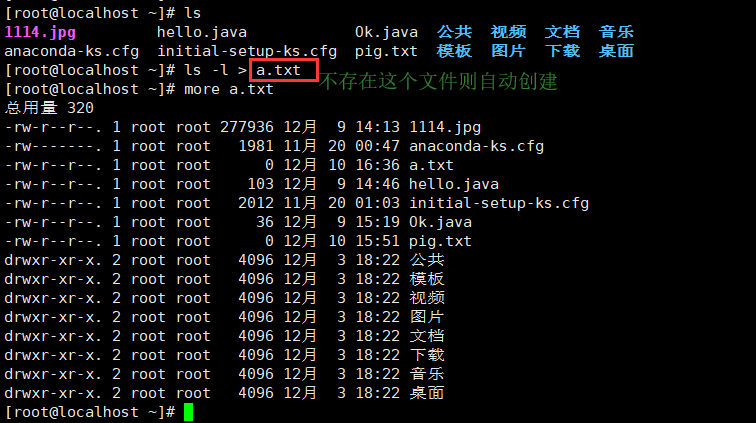
echo指令输出内容到控制台
基本语法:echo [选项] [输出内容]

head指令
用于显示文件的开头部分内容,默认情况下head指令显示文件的前10行内容
基本语法:
head 文件 (功能描述:查看文件头10行内容)
head -n 5 文件 (功能描述:查看文件头5行内容,5可以是任意行数)
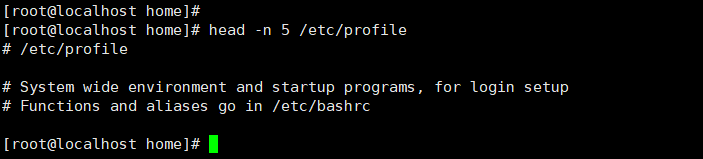
tail指令
用于输出文件中尾部的内容,默认情况下tail指令显示文件的后10行内容
基本语法:
tail 文件 (功能描述:查看文件后10行内容)
tail -n 5 文件 (功能描述:查看文件后5行内容,5可以是任意行数)
tail -f 文件 (功能描述:实时追踪该文档的所有更新,使用频率 非常高)
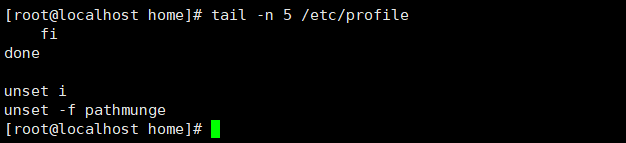
ln指令
软链接也叫符号链接,类似于windows里的快捷方式,主要存放了链接其他文件的路径
基本语法:ln -s [原文件或目录][软链接名](功能描述:给原文件创建一个软链接)
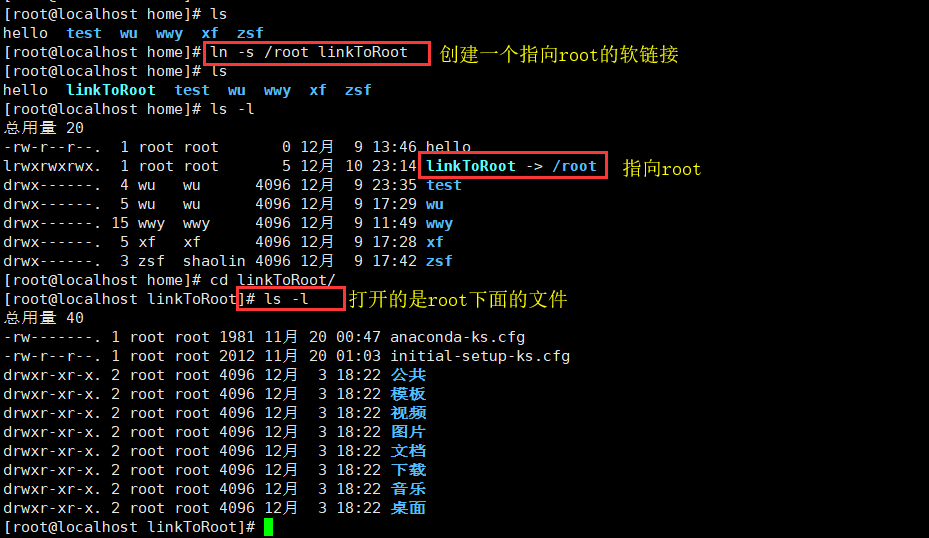
当我们使用pwd指令查看目录时,仍然看到的是软链接所在目录

删除软链接文件时,不要带斜杠

history指令
查看已经执行过的历史命令,也可以执行历史指令
基本语法:history(功能描述:查看已经执行过的历史命令)
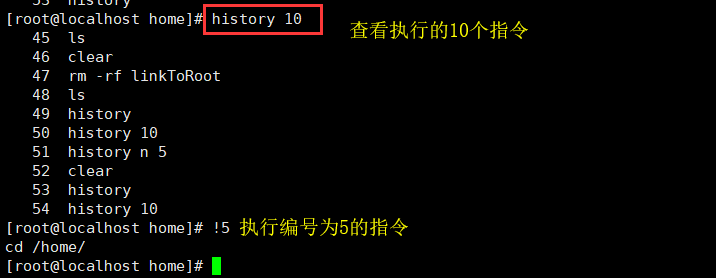
时间日期类
date指令-显示当前日期
基本语法:date (功能描述:显示当前时间)
date “+%Y” (功能描述:显示当前年份)
date “+%m” (功能描述:显示当前月份)
date “+%d” (功能描述:显示当前是哪一天)
date “+%Y-%m-%d %H:%M:%S”(功能描述:显示年月日时分秒)
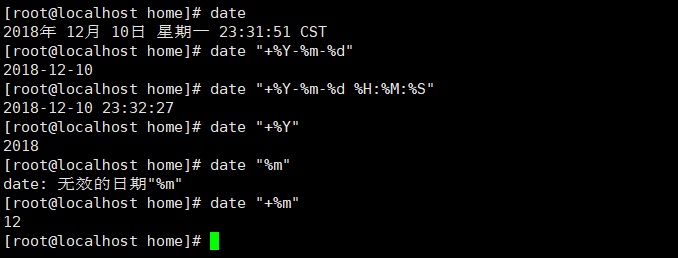
date指令-设置日期
基本语法:date -s 字符串时间
cal指令-查看日历指令
基本语法:cal [选项] (功能描述:不加选项,显示本月日历)
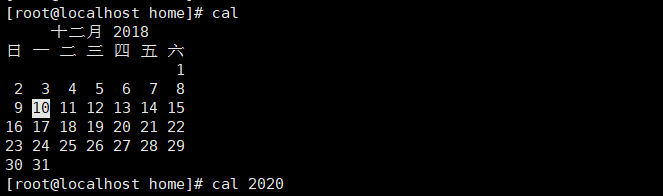
搜索查找类
find指令
将从指定目录向下递归地遍历其各个子目录,将满足条件的文件或者目录显示在终端
基本语法:find [搜索范围] [选项]
选项说明:
----name<查询方式>:按照指定的文件名查找模式吵着文件
----user<用户名>:查找属于指定用户名所有文件
----size<文件大小>:按照指定的文件大小查找文件
应用实例:
case1:按文件名:根据名称查找/home目录下的hello.txt

case2:按拥有者,查找/opt目录下,用户名称为nobody的文件

case3:查找整个linux系统下大于20M的文件(+n大于 -n小于 n等于)
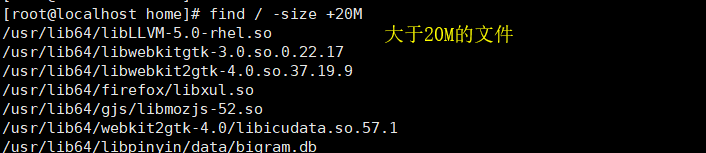
case4:查找目录下所有的.txt文件

locate指令
locate指定可以快速定位文件路径。locate指令利用事先建立的系统中所有文件名称及路径的locate数据库实现快速定位给定的文件。locate指令无需遍历整个文件系统,查询速度较快。为了包获赠查询结果的准确度,管理员必须定期更新locate时刻。
基本语法:locate 搜索文件
由于locate指令基于数据库进行查询,所以第一次运行前,必须使用updatedb指令创建locate数据库。
应用案例:
case1:请使用locate指令快速定位hello.txt文件所在目录

grep指令和管道符号 |
grep过滤查找;管道符号"|"表示将前一个命令的处理结果输出传递给后面的命令处理。
基本语法:grep [选项] 查找内容 源文件
常用选项:
-n 显示匹配行及行号
-i 忽略字母大小写

压缩和解压类
gzip/gunzip指令
gzip用于压缩文件,gunzip用于解压的
基本语法:
gzip 文件 (功能描述:压缩文件,只能将文件压缩为*.gz文件)
gunzip 文件.gz(功能描述:解压缩文件命令)
应用实例:
case1:gzip压缩,将/home下的hello.txt文件进行压缩

case2:gunzip解压缩,将/home下的hello.txt.gz文件进行解压缩
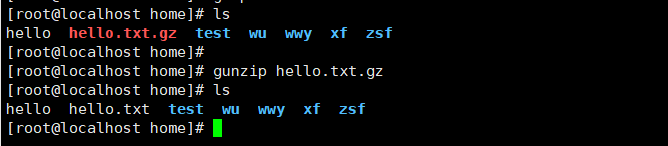
当我们使用gzip对文件进行压缩后,不会保留原来的文件
zip/unzip指令
zip用于压缩文件,unzip用于解压的,这个在项目打包发布中很有用的
基本语法:
zip [选项] xxx.zip 将要压缩的内容 (功能描述:压缩文件和目录的命令)
unzip [选项] xxx.zip(功能描述:解压缩文件)
zip常用选项:-r:递归压缩,即压缩目录
unzip常用选项:-d<目录>:指定解压后文件的存放目录
应用示例:
case1:将/home下的所有文件进行压缩成mypackage.zip

case2:将mypackage.zip解压到/opt/tmp目录下

tar指令
tar指令是打包指令,最后打包后的文件是.tar.gz的文件
基本语法:tar [选项] xxx.tar.gz 打包的内容(功能描述:打包目录,压缩后的文件格式.tar.gz)
选项说明:-c 产生.tar打包文件
-v 显示详细信息
-f 指定压缩后的文件名
-z 打包同时压缩
-x 解包.tar文件





















 1527
1527











 被折叠的 条评论
为什么被折叠?
被折叠的 条评论
为什么被折叠?








